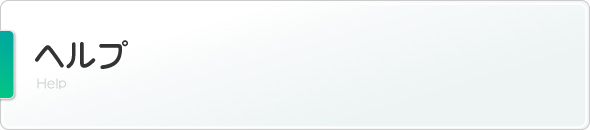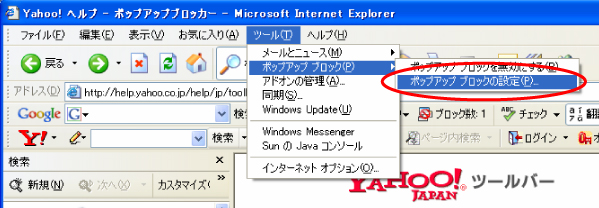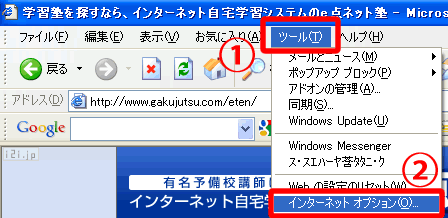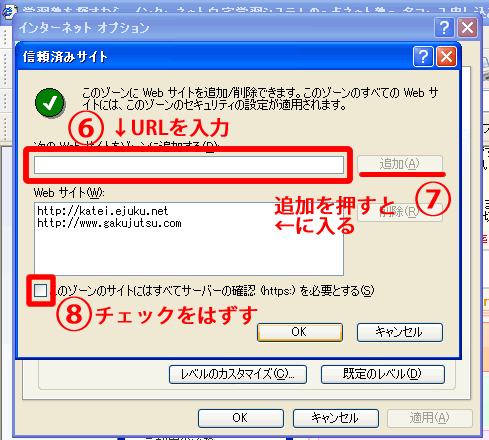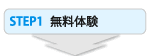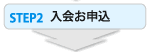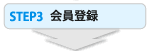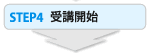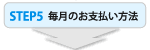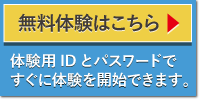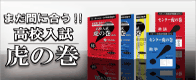◆e点ネット塾にログインが出来ません。
◆動画が正常に再生できません。
◆『ファイルのダウンロード』ウィンドが表示され、「このファイルを保存しますか?」と出る。
|
|
|
|
|
|
|
≫その他、問い合わせ≪ |
ログインが出来ない症状について
| Q. |
「セキュリティー保護のため、このサイトからコンピュータへのファイルのダウンロードをInternetExplorerでブロックしています。 オプションを表示するには、ここをクリックしてください」クリックすると、[このページのファイルのダウンロード許可] が表示OKをクリックすると[情報を再送信しないと、ページを更新できません。 再試行をクリックして情報を再送信するか、キャンセルをクリックして表示しようとしていたページに戻ってください]と表示再試行をクリックすると、[システムエラーが発生しました]となり、 自動的にログアウトされてしまいます。 |
| A. |
①IE[ツール]→[インターネットオプション]を選んで
インターネットのプロパティを開きます。 ②[セキュリティ]タブ→[レベルのカスタマイズ]をクリック IE7,8 ③[ファイルのダウンロード時に自動的にダイアログを表示] IE6 ③[ファイルやプログラムのダウンロード時の自動プロンプトの許可]を 有効にしてOKボタンを押してください。 |
| ▲TOP |
映像が映らない場合
|
|
|
|
|
|
1.メディアプレイヤー7を開いてください。 2.ツールバーからオプションを選択してください。 3.ネットワークをクリックしてください。 4.プロトコルのマルチキャスト、UDP、TCP、HTTPすべてにチェックをしてください。 5.適用をクリックしてからOKをクリックしてください。 6.同じツールバーからオプションを選択してください。 7.形式をクリックしてください。 8.すべて選択をクリックした後OKをクリックしてください。 Windows XP( インターネットエクスプローラー[version.6] )をお使いの方へ 【バージョン確認の仕方】 IEを起動して、メニューバーの「ヘルプ」をクリックして下さい。 ・IEを起動する。(※インターネットに接続していなくてもかまいません。) ・メニューバーの下にメディアというボタンをクリックする。 ・左画面上にメディアという小窓が現れます。 ・小窓の下の「メディアオプション」をクリックして下さい。 ・その中の「設定」をクリックして「Webメディアをバーで再生する」のチェックを外して下さい。 ・メディアの小窓を閉じて終了です。 |
|
『ファイルのダウンロード』ウィンドが表示され...
①[スタート]-[コントロールパネル]を選択します。 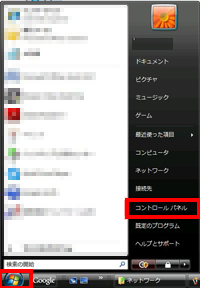 ②[コントロールパネル]から「既定のプログラム」を選択します。 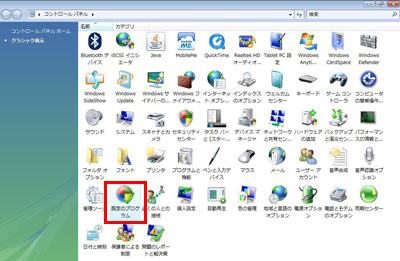 ③[ファイルの種類またはプロトコルのプログラムへの関連付け(A)]をダブルクリックします。 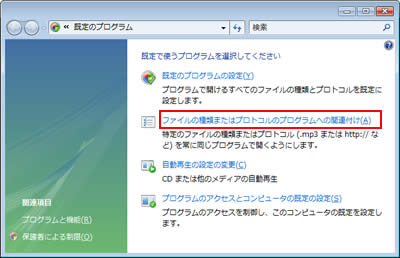 ④登録されている、拡張子一覧が表示されますので、 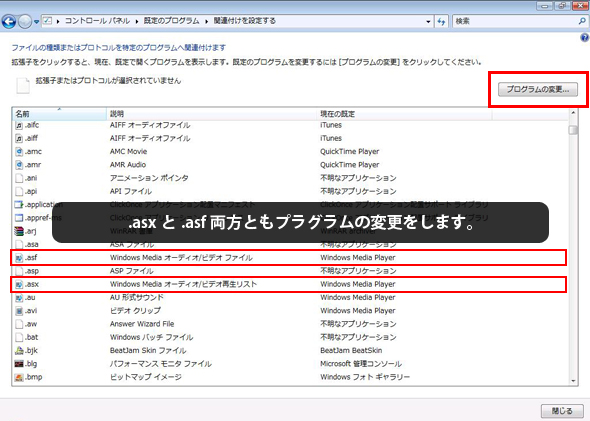 ⑤Windows Media Playerを選択してOKを押します。 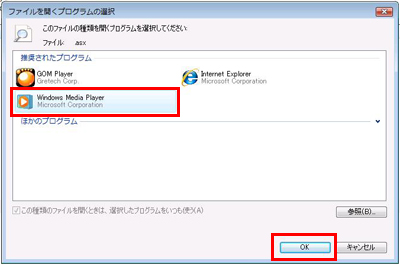 ⑥設定は以上ですので、再度講義が見れるか試してください。 |